성가신 광고로 인해 콘텐츠가 중단되는 것을 좋아하는 사람은 아무도 없습니다. 특히 광고가 길고 빈번해지는 경우에는 더욱 그렇습니다. 그렇기 때문에 우리는 고문을 면할 수 있는 uBlock Origin과 같은 광고 차단기 을 보유하고 있습니다. 불행하게도 광고 차단은 유튜브 및 경련 와 같은 플랫폼이 차단기를 우회하는 새로운 방법을 지속적으로 개발하는 지루한 고양이와 쥐 게임입니다. 따라서 uBlock Origin이 더 이상 작동하지 않으면 수정 사항 중 하나를 시도해야 합니다.
이 기사에서는 uBlock Origin 브라우저 확장 프로그램이 더 이상 YouTube 또는 Twitch 광고를 차단하지 않을 때 이를 수정하기 위해 무엇을 할 수 있는지 보여 드리겠습니다. 쿠키나 브라우저 캐시를 지우기만 하면 되는 경우도 있지만 차단기가 작동을 멈추는 경우가 있어 대안이 필요합니다. 수정 사항 외에도 몇 가지 다른 옵션도 제공할 예정이므로 계속 읽어 보세요.
1. 브라우저 캐시 지우기
시간이 지남에 따라 브라우저는 모든 것을 방해하고 uBlock 오리진이 제대로 작동하지 못하게 하는 불필요한 파일을 많이 수집합니다. 따라서 다른 것을 시도하기 전에 웹 브라우저의 캐시를 지우는 방법 에 대한 광범위한 가이드를 읽어보시기 바랍니다.
2. uBlock Origin 업데이트
YouTube와 Twitch 모두 때때로 우위를 점하고 광고 차단기를 우회할 수 있습니다. 따라서 uBlock Origin이 항상 최신 상태인지 확인하세요. 광고 차단기를 업데이트하려면 브라우저의 애드온 또는 플러그인 페이지로 이동해야 합니다. 이 도움말에서는 파이어폭스 를 예로 사용하지만 단계는 Google Chrome 및 기타 브라우저에서도 비슷하고 쉽게 따라할 수 있습니다.
1. 화면 오른쪽 상단에서 애플리케이션 메뉴를 열고 목록에서 추가 기능 및 테마 를 선택하세요.
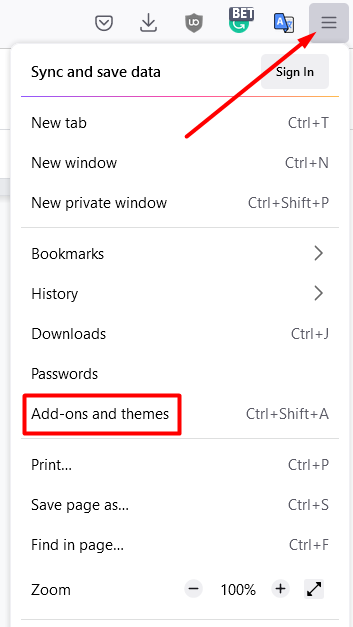
2. 메인 페이지에는 uBlock Origin이 있습니다. 세 개의 점 아이콘을 클릭하여 애드온 메뉴를 열고 업데이트 를 선택하세요.
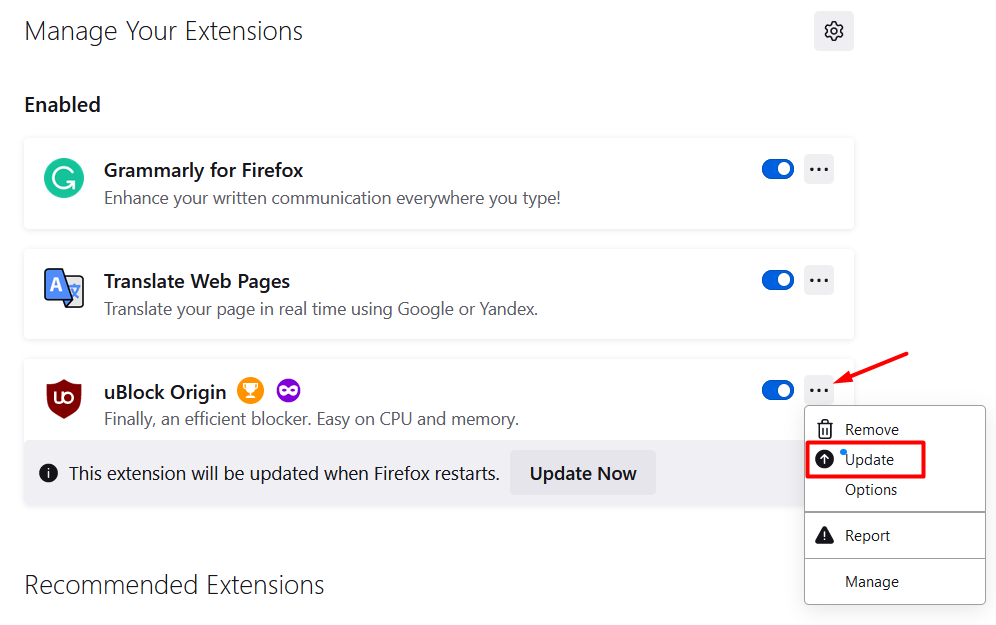
이제 광고 차단기가 최신 버전입니다. 다시 한 번 스트리밍을 시도하여 의도한 대로 작동하는지 확인하세요. 그렇지 않은 경우 다음 단계로 진행하세요.
3. 다른 브라우저를 사용해 보세요
어떤 경우에는 Twitch 광고 차단이 한 브라우저에서는 작동하지만 다른 브라우저에서는 작동하지 않을 수 있습니다. 다른 브라우저를 사용하여 uBlock Origin을 테스트하고 동영상 광고가 재생되기 시작하는지 확인하세요.
4. 개발자 빌드 사용
uBlock Origin의 최신 버전이 반드시 최신 버전은 아닙니다. 게임에서 앞서 나가려면 최신 광고 차단 기능이 포함되어 있어 아직 개발 중인 빌드를 사용해 볼 수 있습니다..
개발자 빌드를 설치하려면 Github 로 이동해야 합니다. 시험판이라고 표시된 여러 버전의 uBlock Origin이 표시됩니다. uBlock Origin 사전 출시 을(를) 설치하려면 각 버전에 제공된 지침을 따르세요.
개발자 빌드가 항상 안정적인 것은 아니며 여전히 해결해야 할 버그가 발생할 수 있다는 점을 명심하세요.
5. 사용자 정의 스크립트 사용
애드온에 스크립트를 추가하는 것은 고급 기술입니다. 브라우저 확장 기능을 사용자 정의하고 스크립트를 사용하는 것이 불편하다면 이 단계를 건너뛰세요. 그러나 문제가 발생하면 간단히 광고 차단기를 다시 설치할 수 있습니다.
맞춤 스크립트를 추가하려면 다음을 수행해야 합니다.
1. 부가 기능 및 테마 패널로 돌아가서 uBlock Origin을 클릭하세요.
2. uBlock Origin 옆에 있는 세 개의 점 아이콘을 클릭하고 이번에는 옵션 을 선택합니다. '업데이트' 바로 아래에서 찾을 수 있습니다. 그러면 uBlock Origin 대시보드가 열립니다.
3. 설정 패널에서 고급 사용자입니다 를 선택한 다음 톱니바퀴 아이콘을 클릭하세요.
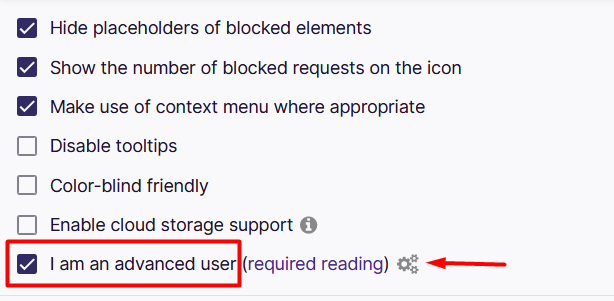
4. 코드가 가득한 페이지가 표시됩니다. 우리는 userResourcesLocation 인 44행에 관심이 있습니다. 기본적으로 '설정 해제'로 설정되어 있습니다. 사용하려는 사용자 정의 스크립트로 연결되는 URL로 변경하십시오. Twitch 광고를 차단하기 위한 좋은 스크립트는 https://raw.githubusercontent.com/pixeltris/TwitchAdSolutions/master/notify-strip/notify-strip-ublock-origin.js 입니다.
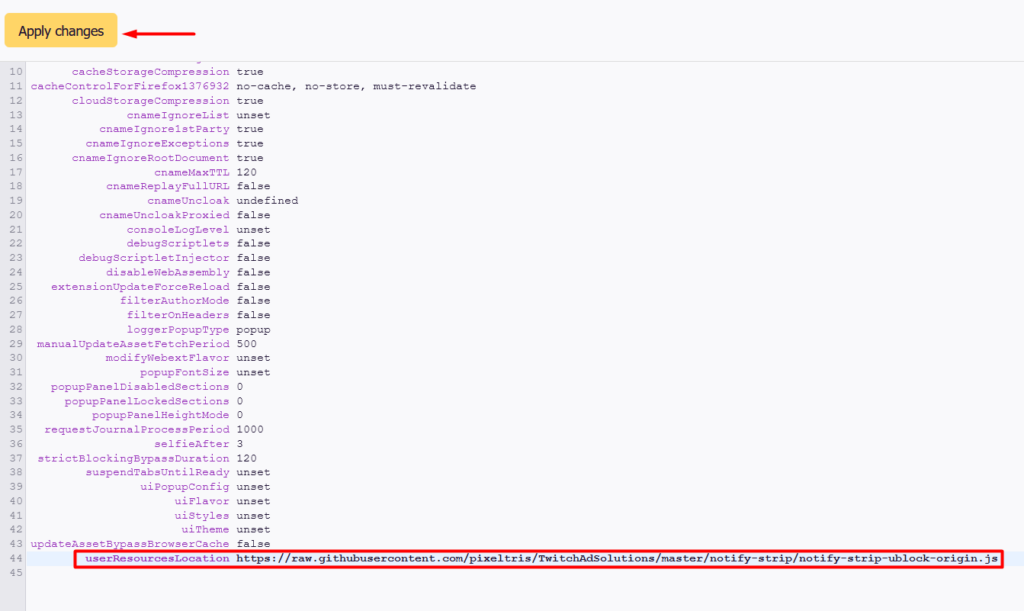
5. 스크립트 URL을 붙여넣은 후 변경사항 적용 버튼을 클릭하세요.
이 예의 스크립트는 Twitch를 속여 사용자가 이미 광고를 본 것처럼 생각하도록 시도합니다. 또한 광고가 사라질 때까지 Twitch 플레이어를 다시 로드합니다. Github에서 custom scripts for 경련 에 대해 자세히 알아볼 수 있습니다.
uBlock Origin의 대안
위의 수정 사항이 효과가 없고 여전히 Twitch 또는 YouTube 광고가 표시되는 경우 광고를 차단하는 다른 방법을 찾아야 합니다. 이 섹션에서는 대체 Twitch 플레이어인 VPN과 광고 없이 스트리밍을 즐길 수 있는 기타 옵션을 살펴보겠습니다. 즉, uBlock Origin은 YouTube 광고에서 작동해야 하므로 주로 Twitch에 집중하겠습니다..
1. Twitch Turbo 및 YouTube Premium 구독
그들을 이길 수 없다면 그들과 합류하세요. Twitch 광고를 피하는 가장 간단한 방법은 월 $8.99에 트위치 터보 을 구독하는 것입니다. 더 이상 프리롤 또는 미드롤 광고가 표시되지 않습니다. 하지만 가끔 특별 프로모션도 볼 수 있습니다.
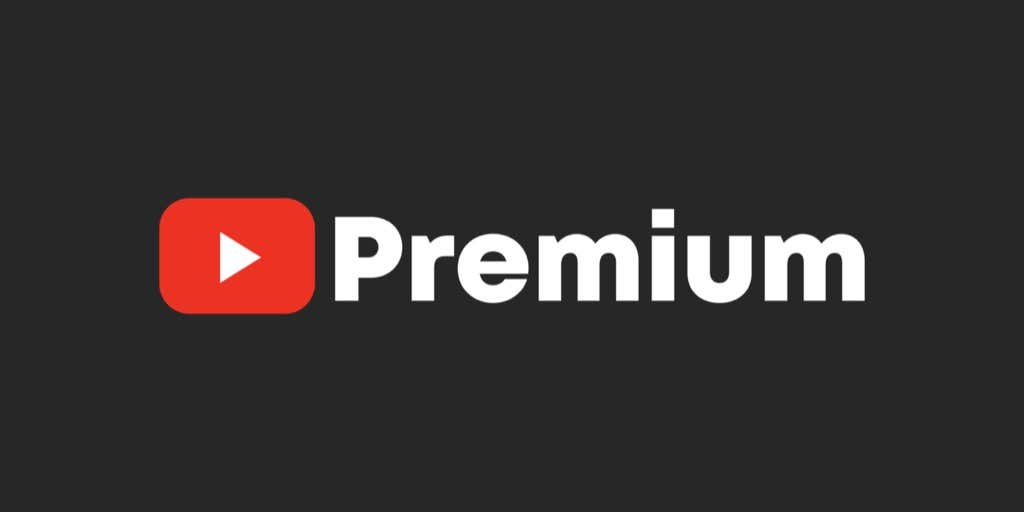
유튜브 프리미엄 에서도 비슷한 할인을 받을 수 있습니다. 구독 가격은 거주 지역에 따라 다르지만 중요한 것은 더 이상 어떤 종류의 광고도 표시되지 않는다는 것입니다. 최대 5명까지 프리미엄 멤버십을 대폭 할인된 가격으로 제공하는 가족 요금제를 선택할 수도 있습니다.
2. AdGuard를 사용해 보세요
uBlock Origin과 마찬가지로 AdGuard는 인기 있는 광고 차단기입니다. 오픈 소스이므로 무료이므로 uBlock이 실패한 곳에서 성공하는지 확인해 볼 가치가 있습니다. 설치하고 한번 사용해 보세요.
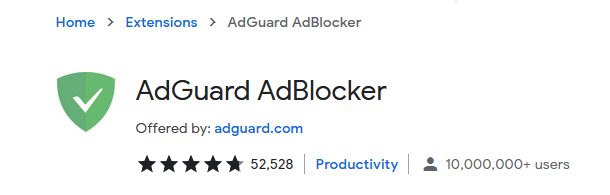
3. VPN 사용
가상 사설망은 실제 IP 주소를 숨기고 다른 국가에 있는 서버를 통해 연결할 수 있게 해줍니다. 예를 들어, 미국에 거주하는 경우 VPN을 사용하여 Twitch를 속여 귀하가 헝가리에 있다고 믿게 만들 수 있습니다. 그런데 이것이 Twitch 및 YouTube 광고를 차단하는 것과 무슨 관련이 있나요?
Twitch 광고가 표시되지 않는 일부 국가가 있습니다. 헝가리, 세르비아, 코스타리카, 러시아, 우크라이나, 마케도니아가 그러한 국가의 예입니다.
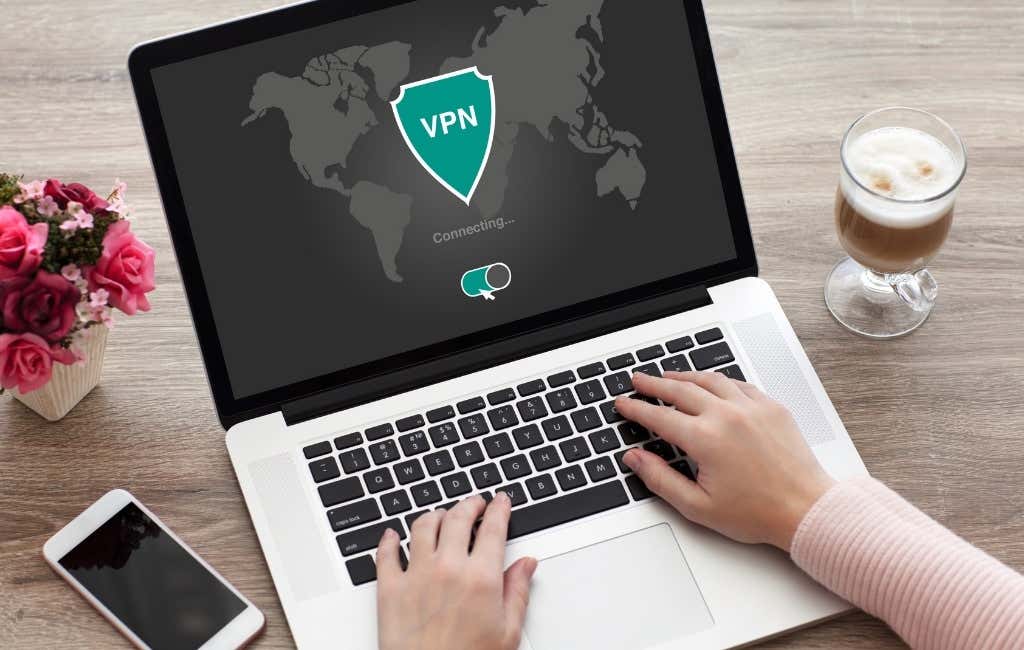
최고의 경험을 얻으려면 스트리밍을 위한 빠른 서버를 제공하는 신뢰할 수 있는 VPN 서비스 제공업체에 가입하세요. 최고의 VPN 중 일부에는 ExpressVPN, NordVPN, CyberGhost VPN 및 PIA VPN이 포함됩니다.
4. VOD 시청
이벤트의 실시간 스트림을 건너뛰어도 괜찮다면 주문형 비디오(VOD)가 좋은 선택입니다. uBlock Origin은 VOD의 일부인 프리롤 및 미드롤 광고를 모두 차단하므로 광고 없는 스트리밍을 즐길 수 있습니다.
5. Twitchls.com
Twitchls는 광고 없이 실시간 동영상 콘텐츠를 재생할 수 있는 사이트입니다. 사용하시려면 twitch.tv URL을 변경하셔야 합니다.

6. Twitch.tv에 대체 플레이어 사용
uBlock Origin이 여전히 Twitch 광고를 차단하지 않는 경우 대체 플레이어 애드온 을 설치하세요. 이 새로운 플레이어는 Twitch 광고를 숨기고, uBlock Origin은 삽입된 광고를 차단합니다. 또한 음악 청취를 위한 '오디오 전용' 및 다양한 사용자 정의 옵션과 같은 다양하고 유용한 기능이 제공됩니다.
YouTube 및 Twitch 광고를 어떻게 차단하셨나요? 아래 댓글로 알려주세요!
.